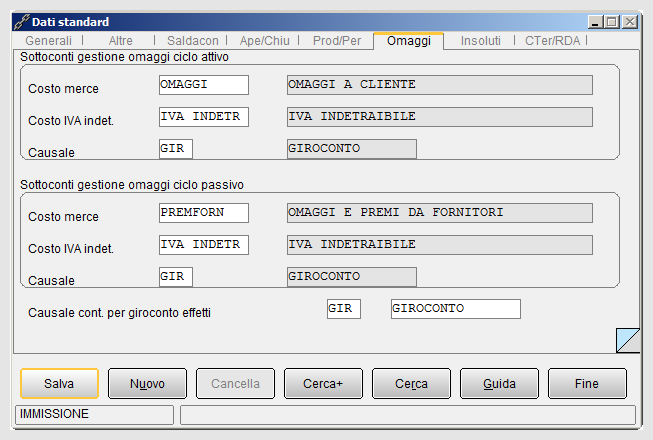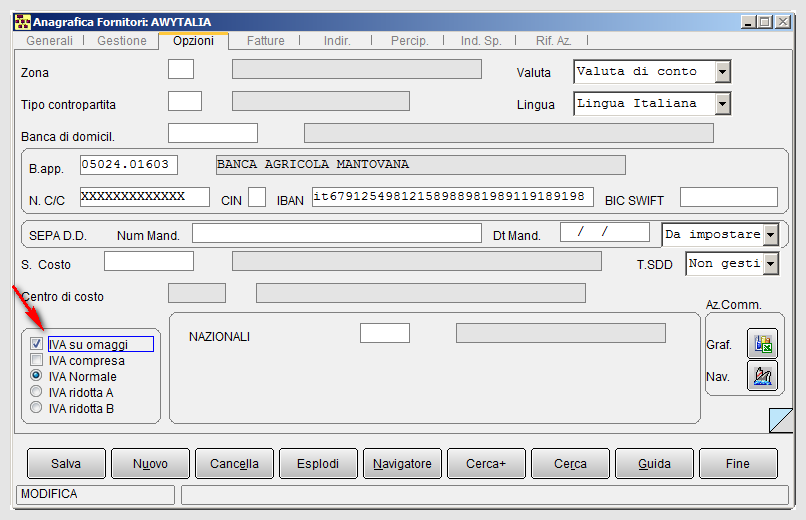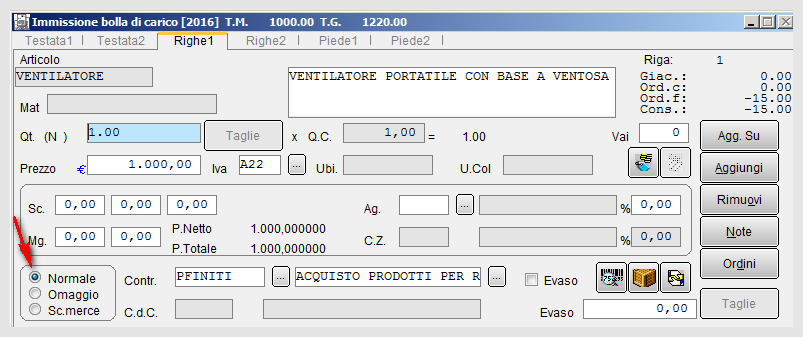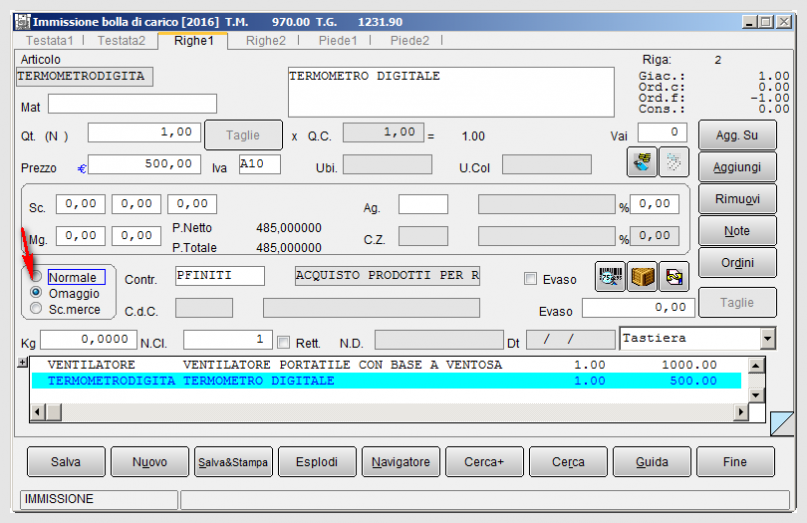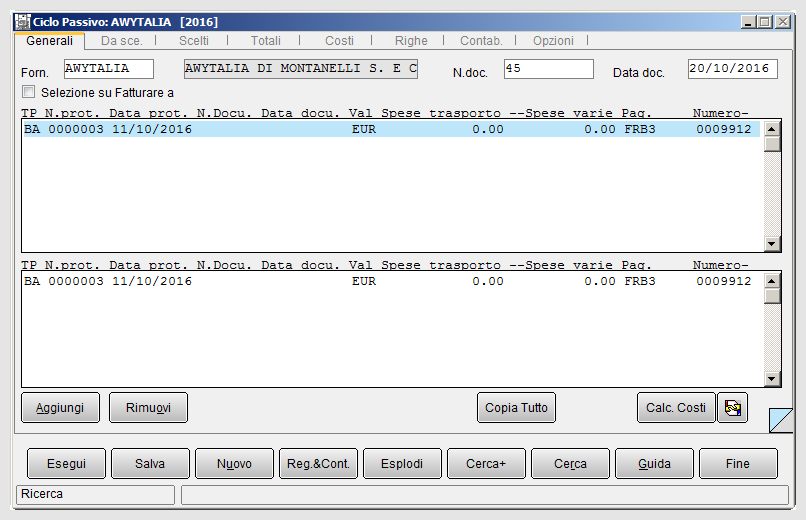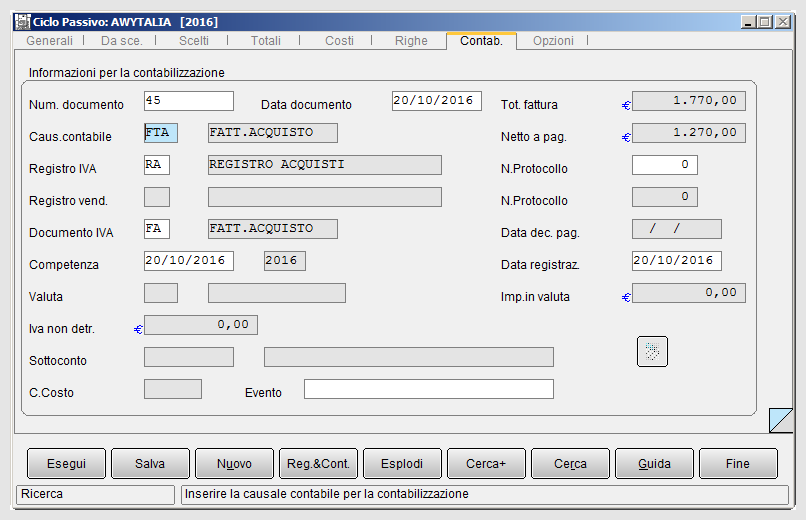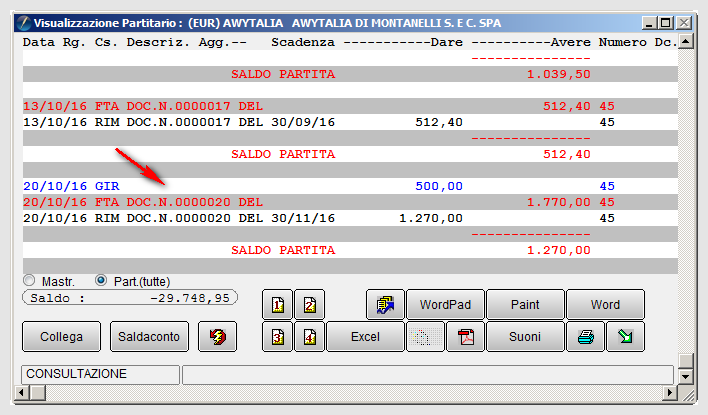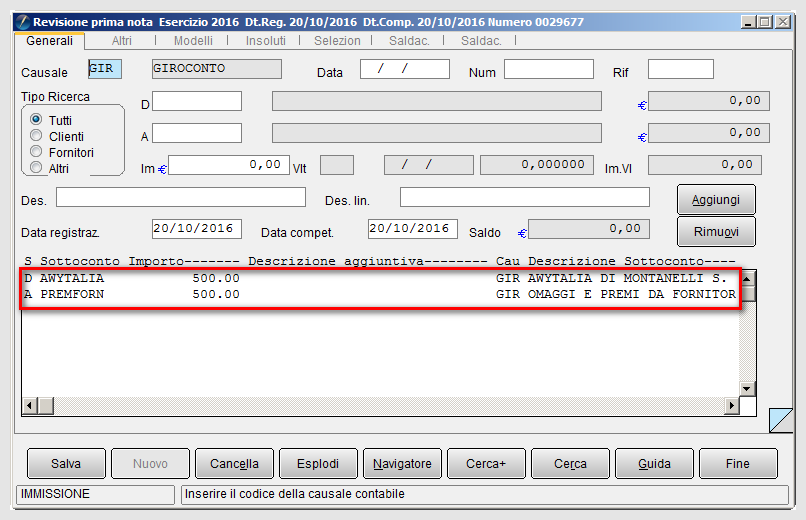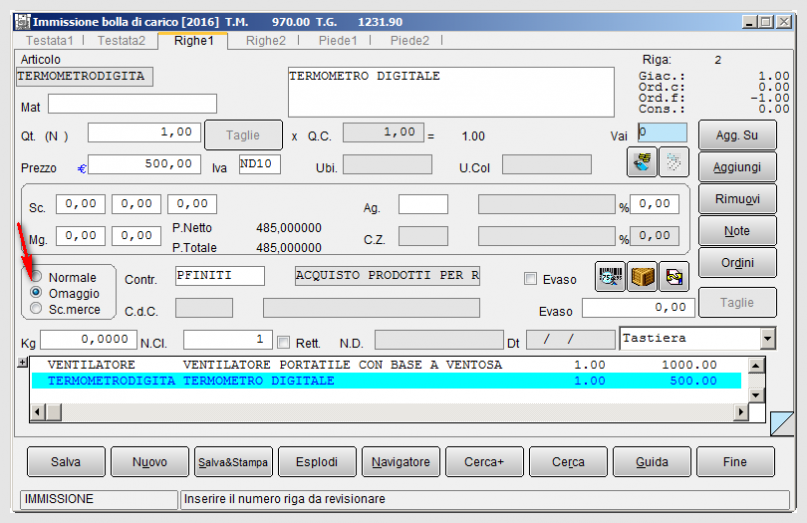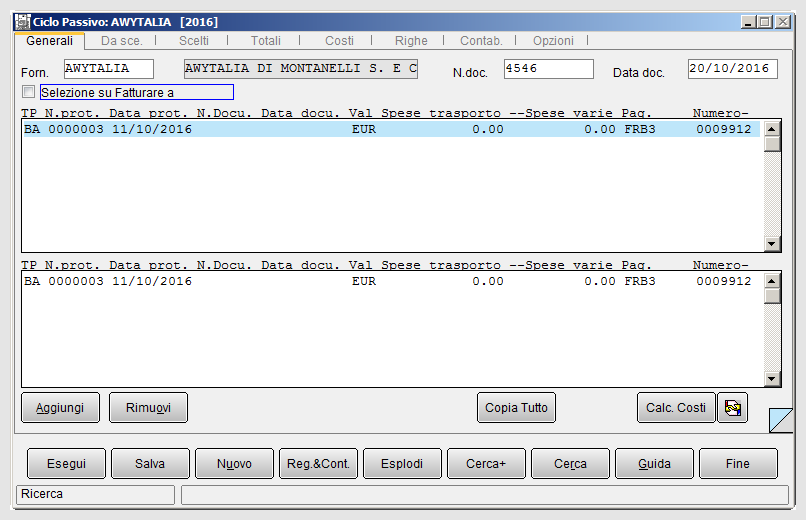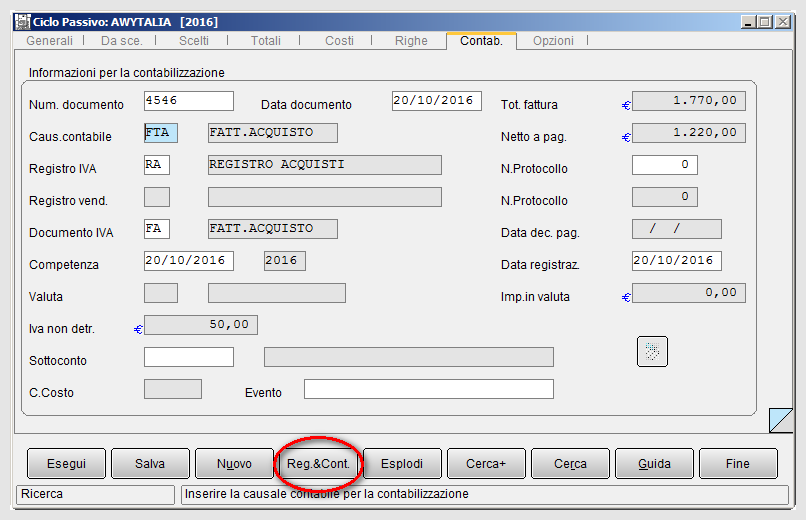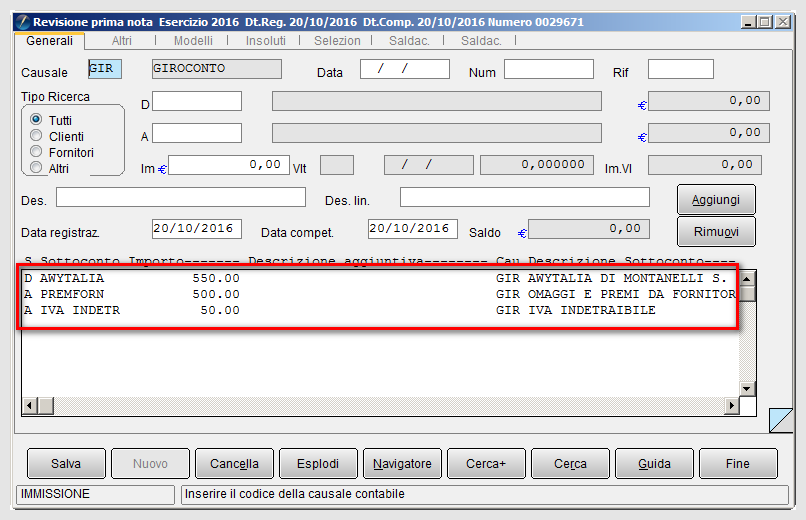Gestione omaggi da ciclo passivo
La gestione degli omaggi sul ciclo passivo si differenzia a seconda della tipologia di IVA applicata all'omaggio, cioè, a seconda se la rivalsa IVA sia sul fornitore o sull'azienda che riceve la fattura.
Illustriamo le casistiche derivanti dall'applicazione o meno dell'IVA sull'articolo omaggio, prendendo come esempio la seguente fornitura di beni:
| Articoli | Imponibile | Aliquota | Imposta |
|---|---|---|---|
| Ventilatore | 1.000,00 | 22% | 220,00 |
| Termometro d.le- OMAGGIO | 500,00 | 10% | 50,00 |
| 1.500,00 | 270,00 |
• CASO 1: opzione IVA su omaggi attiva (rivalsa IVA sul fornitore)
Inseriamo nella pagina Righe1 del documento BA (bolla di carico): l'articolo Ventilatore come riga Normale con aliquota IVA del 22% e l'articolo Termometro digitale come riga Omaggio e con aliquota IVA 10% detraibile, con codice A10.
Quest'ultima apparirà nella riquadro di inserimento di colore azzurro.
Procediamo con la creazione della fattura di acquisto da bolla, agendo dalla funzione gestione del ciclo passivo.
Selezioniamo la bolla, inseriamo nell'apposito riquadro i riferimenti della fattura come numero e data documento, dopodichè si procede eseguendo il Calcola Costi, successivamente la registrazione e contabilizzazione del documento, agendo sul pulsante Registra e Contabilizza.
Di seguito, schematizzate, le voci che troviamo sulla stampa della fattura di acquisto:
| Totale fattura | 1.770,00 |
| Omaggi | 500,00 |
| Netto a pagare | 1.270,00 |
• CASO 2: opzione IVA su omaggi disattiva (rivalsa IVA sull’azienda)
Inseriamo nella pagina Righe1 del documento BA (bolla di carico) l'articolo Ventilatore come riga Normale con aliquota IVA del 22% e l'articolo Termometro d.le come riga Omaggio con aliquota IVA 10% indetraibile, codice ND10.
Quest'ultima apparirà nella riquadro di inserimento di colore azzurro.
Procediamo con la creazione della fattura di acquisto da bolla, agendo dalla funzione gestione del ciclo passivo.
Selezioniamo la bolla, inseriamo nell'apposito riquadro i riferimenti della fattura come numero e data documento, dopodichè si procede eseguendo il Calcola Costi, successivamente la registrazione e contabilizzazione del documento, agendo sul pulsante Registra e Contabilizza.
Di seguito, schematizzate, le voci che troviamo sulla stampa della fattura di acquisto:
| Totale fattura | 1.770,00 |
| Omaggi | 550,00 |
| Netto a pagare | 1.220,00 |

|
Per approfondire, vedi: Cap:07.04: Gestione Ciclo Passivo. |

|
Per approfondire, vedi la voce Impostazioni per il regime IVA. |

|
Per approfondire, vedi la voce Esempio di gestione del ciclo passivo. |

|
Per approfondire, vedi la voce Esempio fattura acquisto con omaggi. |
Bibliografia
Voci Correlate
Anagrafica fornitori
Aliquota IVA
Configurazione
Ciclo passivo
Dati Standard#2
Esempio di gestione del ciclo passivo
Esempio fattura acquisto con omaggi da Immissione Prima Nota